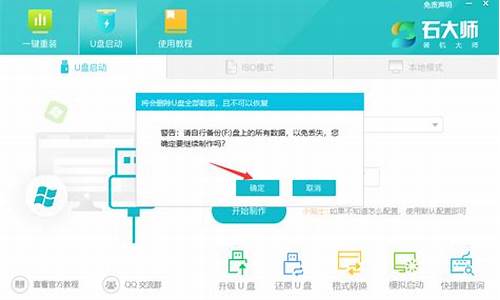电脑系统清理优化大师_电脑系统清理优化软件
1.怎么使用优化大师

一、从2006年以来优化大师一直被认为是优化清理系统的最佳软件,能够为您的系统提供全面有效、简便安全的系统信息检测;系统清理和维护;系统性能优化手段,让您的电脑系统始终保持在最佳状态。我个人认为优化大师是比较全方位的、稳妥的、使用操作简单的、普及型的优秀软件,很适合初级人员使用。
二、同杀毒软件一样,也是双刃箭,我在使用中也出现过这样那样的问题,使用自动优化,它会把你优化的东西误认为错给纠正过来,不但不快,反而会慢;在注册信息清理、垃圾文件清理上有时有误,把不该清的清了,该清的没清或清不干净,严重时还造成了系统瘫痪。
三、正确使用可以避免这些问题的产生:
1、要将优化大师设置为安全模式-打开优化大师-系统维护-其它设置选顶-勾选“启用windows优化大师安全模式”。
2、怕误删注册表,在使用清理注册表时,可先备份注册表。
(1)在清理前备份:打开优化大师-系统清理-注册表信息清理-备份-在下方左角显示“注册表备份成功”-确定。
在清理中备份:打开优化大师-系统清理-注册表信息清理-扫描-显示进度,完毕,显示扫描结果-全部删除-出现说明对话框,建议备份注册表,选“是”,自动将备份压缩存放。
(2)恢复注册表。打开优化大师-系统清理-注册表信息清理-恢复-打开“备份与恢复管理”对话框-在备份列表中选要恢复的注册表-恢复-确定-显示恢复完成-确定。
三、自动优化是优化大师根椐你电脑硬软件情况,进行有针对性的优化,可使用自动优化,但优化性能不是最佳,最好还是自动优化后,再按项目手动优化。优化大师优化系统是通过改变设置达到优化目的,如果你认为那项优化出了问题,可以再手动改正过来。
4、使用优化大师有三忌:
切不可随意将自己定位为“大型软件使用者”;
切不可随意选中“使用大型缓存”;
切不可任意调整CPU二级缓存。
怎么使用优化大师
作用很多
Windows优化大师”是一个不错的Windows系统加速和硬盘清理的工具,它具有小巧玲珑、操作简单、功能繁多等优点。作为一款系统维护优化软件
Windows优化大师软件包内置:Windows优化大师;Windows系统医生;Windows内存整理;Windows进程管理;快猫加鞭几个软件模块
并且提供给注册用户的自动优化和自动恢复功能,它能够根据计算机的配置对系统进行自动优化和自动恢复。优化方案选项中,可以将当前的设置导出并保存为文件与它人共享,也可以使用别人的优化方案,只需要将别人的优化方案复制到Windows优化大师所在的目录即可。对于注册用户,将电脑配置发送给作者,作者还会通过因特网传送给您为您的系统量身定制的优化方案。同时在这个窗口使用者还可以直接进入系统医生和软件注册画面。使用相当的方便。在这一项,我们给了它14分的高分。
功能多少
Windows优化大师的功能相当全面,主要功能为:
1、 系统信息。在系统信息中,Windows优化大师可以检测系统的一些硬件和软件信息,例如:CPU信息、内存信息等。在更多信息里面,Windows优化大师提供了系统的详细信息(包括核心、内存、硬盘、网络、Internet、多媒体和其他设备等)。
2、磁盘缓存。提供磁盘最小缓存、磁盘最大缓存以及缓冲区读写单元大小优化;缩短Ctrl+Alt+Del关闭无响应程序的等待时间;优化页面、DMA通道的缓冲区、堆栈和断点值;缩短应用程序出错的等待响应时间;优化队列缓冲区;优化虚拟内存;协调虚拟机工作;快速关机;内存整理等。
3、菜单速度。优化开始菜单和菜单运行的速度;加速Windows刷新率;关闭菜单动画效果;关闭“开始菜单”动画提示等功能;
4、文件系统。优化文件系统类型;CDROM的缓存文件和预读文件优化;优化交换文件和多媒体应用程序;加速软驱的读写速度等。
5、网络优化。主要针对Windows的各种网络参数进行优化,同时提供了快猫加鞭(自动优化)和域名解析的功能。
6、系统安全。功能主要有:防止匿名用户ESC键登录;开机自动进入屏幕保护;每次退出系统时自动清除历史记录;启用Word97宏病毒保护;禁止光盘自动运行;黑客和病毒程序扫描和免疫等。另外,还提供了开始菜单;应用程序以及更多设置给那些需要更高级安全功能的用户。进程管理可以查看系统进程、进程加载的模块(DLL动态连接库)以及优先级等,并且可以终止选中的进程等。
7、注册表。清理注册表中的冗余信息和对注册表错误进行修复。
8、文件清理。主要功能是:根据文件扩展名列表清理硬盘;清理失效的快捷方式;清理零字节文件;清理Windows产生的各种临时文件。
9、开机优化。主要功能是优化开机速度和管理开机自启动程序。
10、个性化设置和其它优化。包括右键设置、桌面设置、DirectX设置和其它设置功能。其它优化中还可以进行系统文件备份。
Windows优化大师几乎含盖了当今系统优化软件所具有的所有功能,全面得让人无话可说,在这一项,我们给了它17分。
优化后效果
在我进行一番优化后重新启动了电脑,效果真的不错,与不优化就是不同。我的Windows98系统启动时间从原来的20秒到现在的16秒,提升得相当之明显。不过我也发现有些地方优化和不优化没区别,按理说应该不会这样的,唯一的可能就是软件开发者在优化数据的设定上出了问题。在这一项,我们给了它30分。
安全措施及出错可能
在“注册表”方面,它能清理多余的DLL文件、清理反安装信息、清理注册表中的垃圾等等。我们大多数人都不精通注册表,所以正需要这样的维护工具。不过我们发现它存在一些不足,比如在“扫描反安装信息”上打钩,它会把所有的反安装信息都当成垃圾给清除了……关键还有一点就是它会造成应用程序的注册信息丢失,这样用户就必须重新对电脑中的各种软件进行注册。需要说明的是:在我原来使用3.3版本优化我的Windows Me 系统以后,出现了这样那样的错误,甚至要启动两次才能启动我的电脑。不知道这些问题在后续版本里面解决了没有,不过,我在Tiandown的软件评价里面,虽然Windows优化大师的得分相当高,但是故障的投诉也是相当多。希望软件的开发者在后续版本中注意一下。这里,我们只给了它7分。
总的来说,Windows优化大师是一款相当优秀的系统优化软件,以它易用的界面,全面的功能赢得了大量用户的青睐。但是美中不足的是优化后容易出错,造成了一些不便。
使用说明:
一、主要的是个选项目
Windows优化大师
=>系统检测
=>系统优化
=>系统清理
=>系统维护
二、系统检测=>系统的内部信息
系统信息总览=》你所使用的计算机系统的基本信息,包括操作系统、处理器、Bios、主板、内存大小、硬盘型号、显卡、显示器等信息。点击右边“保存信息”可以将计算机的基本信息保存成txt格式的文本文档,可以让身边的朋友帮忙诊断计算机出现的问题。
1、自动优化
软件进行自我优化,免去了你手动一个一个的选择优化,优化前可以选择备份原原系统信息。
2、自动恢复
软件进行自我恢复,只能对“自动优化”进行了备份的进行恢复。还原到系统优化前的状态。
3、保存信息
将计算机系统的基本信息记录成txt格式的文本文档。
4、最新更新
可以查看软件最新的更新。
5、升级
是要用许多贝里的
6、帮助
比这里要写到的还要具体得多的软件说明。所以说这里将对我进行使用过的选项和功能进行说明和讲解,如果想了解更多软件的说明,就点击“帮助”吧。
7、关于
版权所有。请使用海贼们使用正版软件。
8、退出
处理器与主板=》处理器、Bios的信息
视频系统信息=》显示器、显卡的信息
音频系统信息=》音频设施
存储系统信息=》硬盘分区、光驱、内存信息(因为没有用软驱。所以无法验证是否软驱信息也在这里显示)
网络系统信息=》网卡网络协议信息
其他设备信息=》键盘鼠标USB接口打印机
软件信息列表=》当前系统安装的软件列表。可以在此处进行软件的卸载和删除
系统性能测试=》系统性能测试和LCD坏点测试(可以用来测试液晶显示器有无坏点)
三、系统优化
磁盘缓存优化=>内存性能配置三个选择
1、普通用户推荐,winxp默认
2、平衡
3、网络服务器推荐
虚拟内存设置=》内存整理(将空闲的内存空间释放出来)
虚拟内存最小值设置512M就比较合适了,最大可以设置2347MB
内存整理=》快速释放=》释放出内存
内存整理=》深度整理=》为等待运行的程序提供出更大的内存空间
内存整理=》设置=》可以设置内存整理的参数
"恢复"恢复成Windows默认值
"优化"保存现在改动
桌面菜单优化=》自动设置=》根据你系统自动进行优化。
桌面菜单优化=》重建图标=》运行文件的图标出现花屏或乱图就可以在这里重建。
文件系统优化=》二级数据高级缓存及CD/DVD-ROM等设置
网络系统优化=》根据自己的上网方式进行不同的设置
网络系统优化=》IE及其它=》关于IE的设置。推荐设置IE工具栏背景图,这样你的IE菜单看起来更加华丽。
将Internet Skins.rar解压到Program Files文件下,用优化大师选到你喜欢的就可以,设置完后在"IE工具栏背景图"前打勾,再点"优化"
Internet Skins下载地址:
匿名提取文件连接 或登录Mofile,使用提取码 7847839470517224 提取文件
开机速度优化=》可以设置Windows开始预读时间和开始启动选项
你可以在"启动信息停留时间"设置成"直接进入"这里设置成3秒是方便Maxdos的使用
开机速度优化=》启动项=》将你不需要随机启动的项目打勾再点优化重启就可以取消掉了,检查计算机是否中了病毒也可以在这里看看,是否有可疑的启动项目。
系统安全优化=》流氓清除=》清除流氓软件
特别提示"禁止光盘、U盘等所有磁盘自动运行"。如果是办公室的电脑都可以选中此项目,选中该项后,将不自动运行光盘、U盘等所有磁盘上的AutoRun.inf文件。可以达到防毒的效果,点击U盘时用右键打开。最好开启"我的电脑=》工具=》文件夹选项=》查看=》显示所有文件和文件夹",这样U盘里除了办公用的文件外,大部分不清楚的.exe运行文件都是病毒。
系统个性设置=》右键、桌面及其他设置
系统个性设置=》OEM信息设置=》可以设置160×120象素的bmp的。当你打开"我的电脑=》属性"的时候有欣喜的发现
不建议选择"桌面文字透明",因为要浪费很多内存。特别是用动态的桌面就更浪费内存了
后台服务优化=》可以启用和停止计算机的相关的服务
自定义设置项=》帮助用户把自己的注册表设置技巧管理起来
四、系统清理
系统清理=》注册信息清理=》清除冗余信息、冗余DLL信息、无效的安装和反安装信息、其它错误信息。隔一段时间就可以清理一下。"全部删除=》否=》确定"
系统清理=》注册信息清理=》备份/恢复=》备份或恢复注册表信息
系统清理=》磁盘文件清理=》清理系统垃圾文件
系统清理=》注册信息清理=》扫描选项=》选择扫描文件夹
系统清理=》注册信息清理=》扫描选项=》清除IE缓存
系统清理=》注册信息清理=》扫描结果=》扫描后结果
系统清理=》注册信息清理=》删除类型=》扫描执行删除的具体操作
系统清理=》注册信息清理=》文件类型=》所要扫描的文件类型
系统清理=》注册信息清理=》目录统计=》了解计算机硬盘的使用情况
系统清理=》注册信息清理=》重复文件=》顾名思义,分析硬盘上文件名相同的文件
系统清理=》注册信息清理=》重启删除=》部分文件由于正被别的应用程序(如:恶意程序)占用,导致用户无法正常进行删除。重启删除顽固文件可以解决此问题,凡被添加且保存了的文件,Windows优化大师会告诉系统在下次启动时予以删除。
具体操作:
系统清理=》注册信息清理=》重启删除=》"添加",选择直接要删除的顽固文件(可按Ctrl(或Shift键)进行多文件选择)。
然后,点击"保存",重启动时会删除这些文件。
系统清理=》注册信息清理=》文件恢复=》从备份文件夹恢复已删除的文件
系统清理=》冗余DLL清理=》分析系统冗余DLL信息,建议删除操作时进行备份
系统清理=》ActiveX清理=》对ActiveX/COM组件进行清理
[红色]红色图标表示该ActiveX/COM组件正常,Windows优化大师在安全模式下不允许修复。
[蓝色]蓝色图标表示Windows优化大师无法判断该组件是否有效,Windows优化大师在安全模式下不允许修复。
[绿色]绿色图标表示该ActiveX/COM组件有问题,Windows优化大师允许修复此类组件。
系统清理=》软件智能卸载=》彻底卸载软件的安装信息
系统清理=》历史痕迹清理=》清理网络历史痕迹、Windows使用痕迹、应用软件历史记录
值得注意的是:
不要勾选"IE地址栏中的历史记录网址",以免丢失浏览器地址栏访问网站
系统清理=》安装补丁清理=》清除掉残留文件或注册表中的残留信息
五、系统维护=>将windows自带的工具进行了融合,方便操作
系统维护=》系统磁盘医生=》
Windows优化大师向Windows2000/XP/2003/Vista用户提供了系统磁盘医生功能。
它不仅能帮助使用者检查和修复由于系统死机、非正常关机等原因引起的文件分配表、目录结构、文件系统等系统故障。更能自动快速检测系统是否需要做以上的检查工作,以帮助用户节约大量的时间。
该功能的用法非常简单,进入系统磁盘医生界面,选择要检查的磁盘,单击“检查”即可。用户可以一次选择多个磁盘(分区)进行检查,同时在检查的过程中用户也可以随时终止检查工作。
备注:终止功能目前提供给2000/XP/2003用户,Vista下暂未提供。(参看帮助)
系统维护=》磁盘碎片整理=》windows自带的碎片整理工具,相信大家已经很熟悉了
系统维护=》驱动智能备份=》软件驱动备份
系统维护=》其他设置选项=》禁止浏览网页安装ActiveX插件
系统维护=》其他设置选项=》系统文件备份与恢复
系统维护=》其他设置选项=》界面设置=》自定义喜欢配色方案,点击"设置"确定
系统维护=》其他设置选项=》密码设置=》运行优化大师程序需要输入密码
系统维护=》系统维护日志=》记录下你的优化具体操作
所有优化操作设置好后,重新启动计算机就大功告成了。
如果想了解更多的操作说明,请参看软件自带的帮助选项。
声明:本站所有文章资源内容,如无特殊说明或标注,均为采集网络资源。如若本站内容侵犯了原著者的合法权益,可联系本站删除。